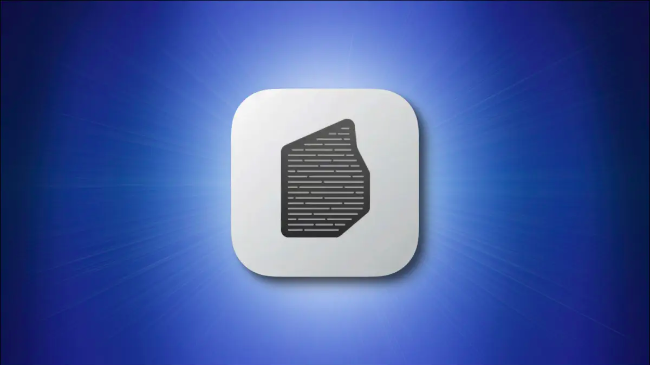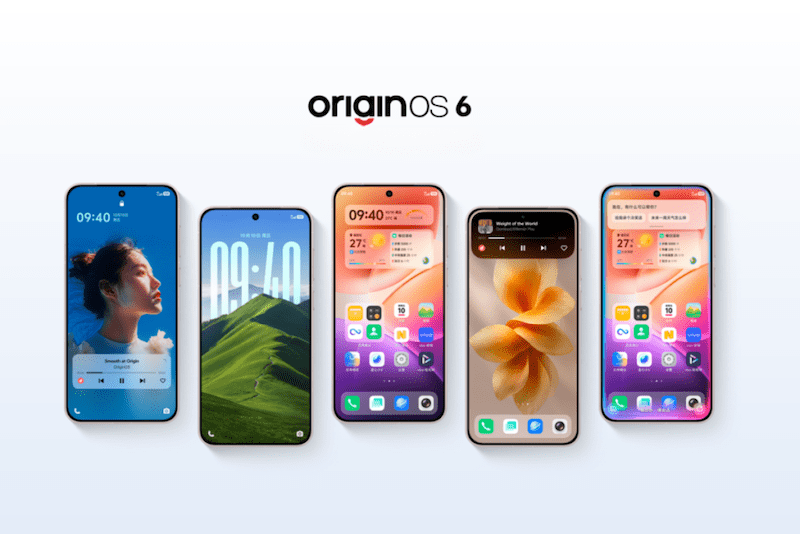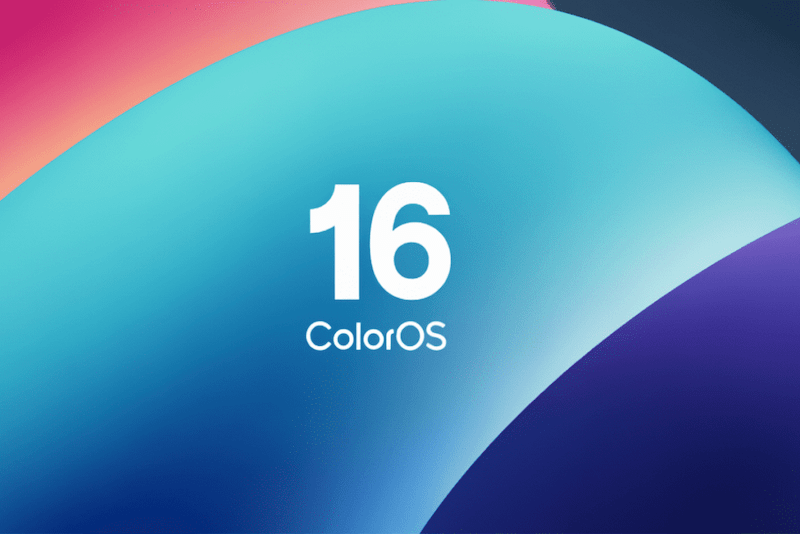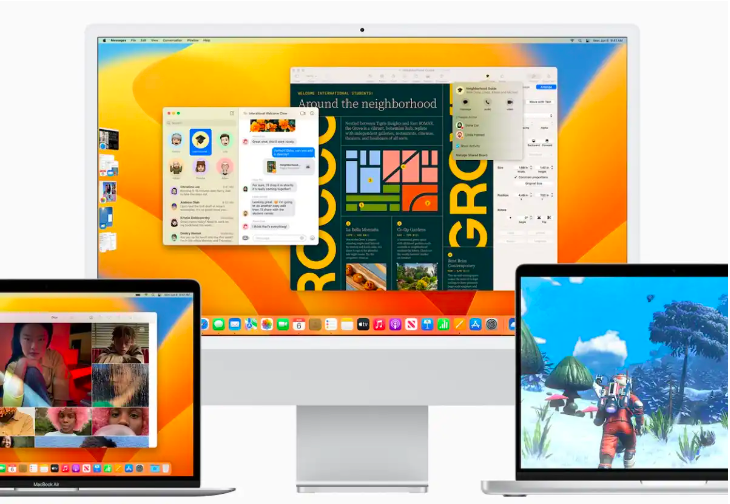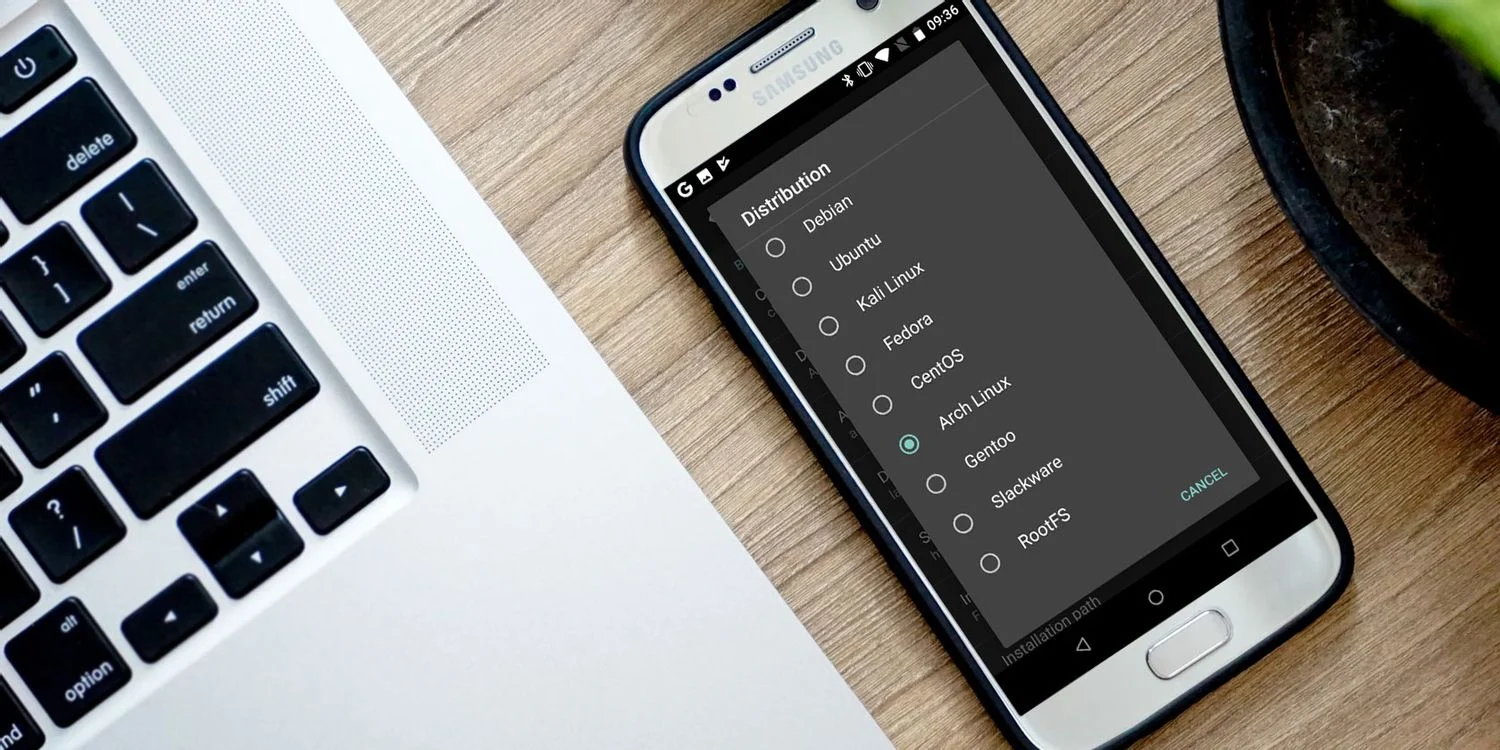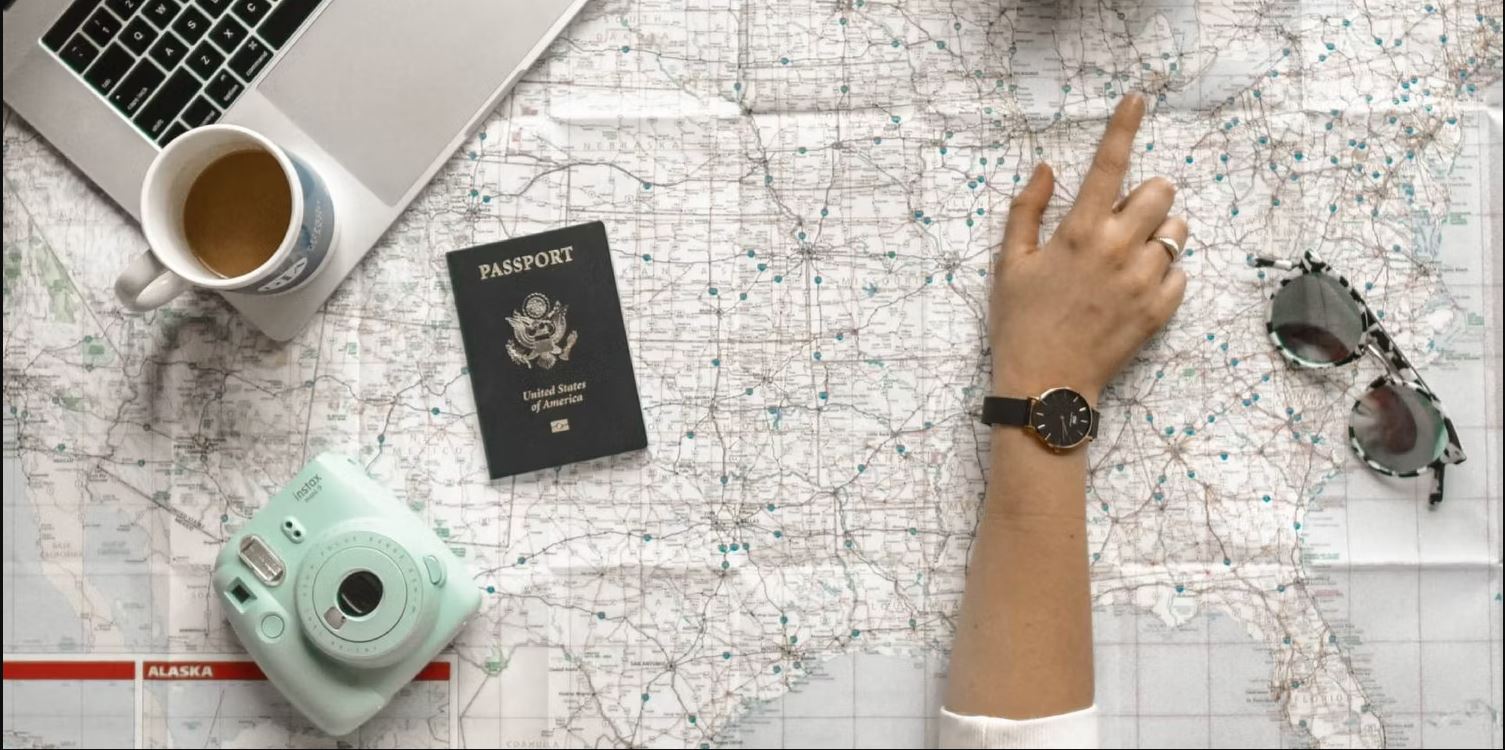اگر مکی دارید که از Apple Silicon استفاده می کند، ممکن است درباره Rosetta 2 شنیده باشید. این بخش مهمی از macOS است که سازگاری با برنامه های طراحی شده برای مک های اینتل را امکان پذیر می کند. توضیح خواهیم داد. در این مقاله به بررسی این سوال می پردازیم: Rosetta 2 درMac چیست؟
Rosetta 2 درMac چیست؟
Rosetta به برنامههای مک اینتل اجازه میدهد روی Apple Silicon اجرا شوند
همانطور که احتمالا می دانید، اپل خط تولید مک خود را برای استفاده از پردازنده های طراحی شده سفارشی خود بر اساس معماری Arm تغییر داده است. اپل اولین رایانه های مک را با Apple Silicon در نوامبر 2020 منتشر کرد. در حالی که اکثر برنامه ها برای اجرا به صورت بومی در Apple Silicon به روز شده اند، هنوز برخی از آنها هنوز به روز نشده اند. اینجاست که Rosetta 2 وارد می شود.
Rosetta 2 یک لایه ترجمه برای اجرای برنامه های مبتنی بر اینتل در Apple Silicon Mac است. از ترجمه باینری پویا برای تبدیل کد x86_64 به معماری Arm64 استفاده شده توسط تراشه های M1 و M2 استفاده می کند. این به این مکهای جدید اجازه میدهد برنامههایی را اجرا کنند که بهروزرسانی نشدهاند تا بهصورت بومی روی Apple Silicon اجرا شوند.
اپل اولین بار Rosetta 2 را با انتشار macOS Big Sur 11.0 در سال 2020 معرفی کرد. نام آن اشاره ای به سنگ روزتا است که کلید ترجمه بسیاری از متون باستانی بود. “2” در انتهای نام به این واقعیت اشاره دارد که این نسخه دوم ترجمه روزتا است. Apple Rosetta اصلی به برنامههای PowerPC اجازه میداد تا در سال 2006 روی مکهای اینتل اجرا شوند.
نحوه استفاده از Rosetta 2
اگر صاحب یک Apple Silicon Mac هستید، macOS به طور خودکار Rosetta 2 را هنگامی که برای اولین بار سعی میکنید یک برنامه اینتل را اجرا کنید که بهروزرسانی نشده است را نصب کنید. در اولین اجرا، از شما خواسته می شود که Rosetta 2 را نصب کنید. وقتی پنجره “You need to install Rosetta” را مشاهده کردید، روی “Install” کلیک کنید.
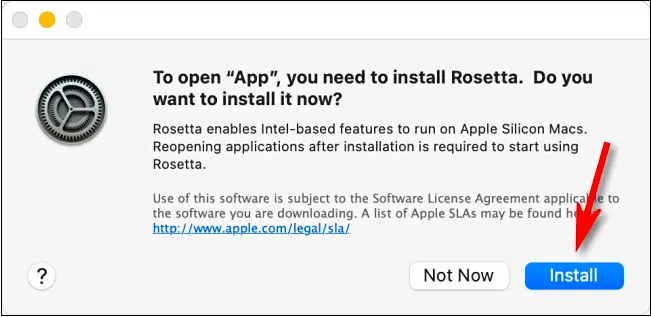
پس از نصب Rosetta 2، برنامههای مک اینتل را که هنوز بومی Apple Silicon نیستند، بیصدا ترجمه میکند. این بدان معنی است که هنگام اجرای برنامه از طریق Rosetta 2 نباید هیچ تفاوتی در عملکرد مشاهده کنید. این ویژگی بسیار چشمگیر است و چقدر خوب کار می کند.
نکات بیشتر Rosetta 2
اگر مطمئن نیستید که برنامه ای در Rosetta 2 اجرا می شود، می توانید با باز کردن برنامه Activity Monitor بررسی کنید. در Activity Monitor، تب CPU را انتخاب کنید. اگر برنامه ای در Rosetta 2 اجرا می شود، در ستون “Kind” به عنوان “Intel” برچسب گذاری می شود.
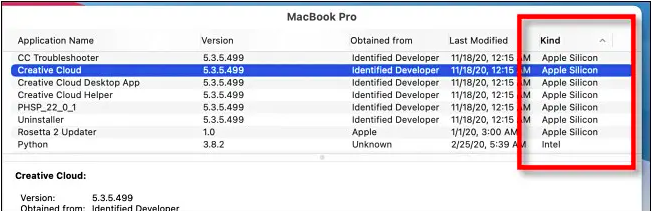
همچنین، اگر برنامهای یک باینری جهانی باشد (به این معنی که میتواند به صورت بومی بر روی هر دو مک اینتل Apple Silicon اجرا شود)، میتوانید برنامه را در Rosetta 2 اجرا کنید. به طور معمول، نمیخواهید این کار را انجام دهید، اما گاهی اوقات ممکن است نسخه اینتل برنامه با Apple Silicon اپل متفاوت باشد.
برای اجبار یک برنامه به اجرا در Rosetta 2، آن را در Finder بیابید، روی نماد app کلیک راست کرده، سپس « Get Info» را انتخاب کنید. در پنجره دریافت اطلاعات، کادر کنار «Open Using Rosetta» را علامت بزنید.
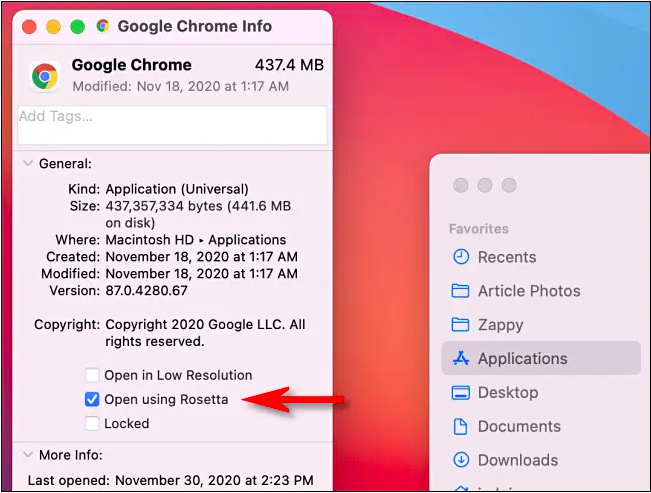
پس از آن، پنجره Info را ببندید و برنامه را از روی آن نماد اجرا کنید. در Rosetta 2 ، load بارگیری میشود. در حالت ایدهآل، نیازی به انجام آن نخواهید داشت، اما اگر بخواهید این گزینه همیشه وجود دارد.
منبع : howtogeek